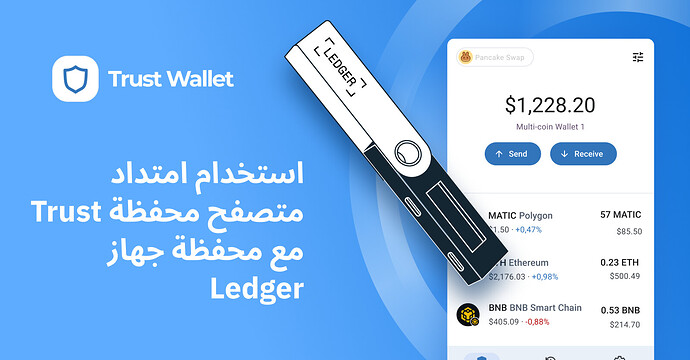الوصول إلى محفظة Ledger الخاصة بك باستخدام امتداد متصفح محفظة Trust
في هذا الدليل، سوف نوضح لك كيفية الوصول إلى محفظة Ledger عن طريق امتداد متصفح محفظة Trust. وستكتشف أيضًا كيفية استخدام ميزة “المحافظ المتعددة” للتبديل بسلاسة بين المحافظ المتعددة باستخدام محفظة Ledger.
يسمح لك الجمع بين محفظة Ledger ومحفظة Trust تخزين مفاتيحك الخاصة دون اتصال بالإنترنت على الإطلاق في جهاز Ledger الخاص بك، مع الاستفادة في الوقت نفسه بالأداء الوظيفي السلس لمحفظة Trust لإدارة أصولك الرقمية والوصول إلى التطبيقات اللامركزية على الويب 3.
المحتويات
- كل ما تحتاج إليه للبدء
- ربط محفظة Ledger بمحفظة Trust
- عنوان محفظة Ledger مقابل عنوان محفظة Trust
- إدارة المحافظ المتعددة، بما في ذلك محفظة Ledger، باستخدام ميزة “المحافظ المتعددة”
- إرسال العملات الرقمية من محفظة Ledger عن طريق محفظة Trust
- توقيع معاملات التطبيقات اللامركزية من Ledger باستخدام محفظة Trust
قبل أن تبدأ، إليك ما تحتاج إليه
- تثبيت امتداد متصفح محفظة Trust على متصفح الويب الذي تستخدمه. نزِّله من هنا.
- محفظة جهاز Ledger موصولة بجهاز الكمبيوتر.
- غلق برنامج Ledger Live على جهاز الكمبيوتر لأن هذا قد يتعارض مع امتداد متصفح محفظة Trust.
ملاحظة مهمة بشأن استخدام Ledger مع محفظة Trust:
- ربط Ledger بامتداد متصفح محفظة Trust ليس مدعومًا حاليًا على متصفح Firefox. يُرجَى استخدام Chrome أو Brave أو Opera أو Edge.
- دعم Ledger متوفر حاليًا لامتداد متصفح محفظة Trust فقط. تابعنا على Twitter على صفحة @TrustWallet_AR لكي تعلم عندما نضيف دعمًا لتطبيق محفظة Trust للهواتف المحمولة.
- سلاسل البلوكشين المتوافقة مع آلة Ethereum الافتراضية (EVM) هي الوحيدة المدعومة على محفظة Ledger عن طريق محفظة Trust في الوقت الحالي. وتشمل الشبكات المدعومة Ethereum، وسلسلة BNB، وPolygon، وAvalanche، وكل سلاسل البلوكشين الأخرى المتوافقة مع آلة Ethereum الافتراضية (EVM). ترقب المزيد!
اربط محفظة Ledger الخاصة بك بامتداد متصفح محفظة Trust
الخطوة 1: افتح امتداد متصفح محفظة Trust، وحدد الخيار لربط محفظة Ledger.
ملاحظة:
- إذا كنت تستخدم امتداد متصفح محفظة Trust لأول مرة: افتح الامتداد > اختر “ربط محفظة Ledger” > أنشئ كلمة مرور > انتقل مباشرة بعد ذلك إلى الخطوة الثانية أدناه.
أو:
- إذا كنت قد أعددت محفظة Trust في السابق: افتح الامتداد > أنشئ كلمة المرور > انقر على مُحدِّد المحفظة الموجود أسفل الرصيد > إدارة المحافظ > أضف محفظة جديدة > اختر “ربط محفظة Ledger” > انتقل بعد ذلك إلى الخطوة 2 أدناه.
الخطوة 2: اربط جهاز Ledger بجهاز الكمبيوتر
ابدأ بربط جهاز Ledger بجهاز الكمبيوتر باستخدام كابل USB، ثم افتح قفله باستخدام رمز PIN الخاص بك.
بعد ذلك، افتح تطبيق سلسلة البلوكشين المناسب على جهاز Ledger لضمان الربط السلس بامتداد متصفح محفظة Trust.
على سبيل المثال، حدد تطبيق Ethereum على جهاز Ledger.
اضغط بعد ذلك على كلا الزرين على جهاز Ledger في الوقت نفسه.
سيظهر على الشاشة أنّ تطبيق Ethereum جاهز.
انقر بعد ذلك على زر “ربط” في امتداد متصفح محفظة Trust.
الخطوة 4: أعطِ إذن محفظة Trust لربط جهاز Ledger عن طريق تحديد اسم الجهاز والنقر على زر “ربط”.
لضمان الربط بسلاسة، تأكد من اتصال جهاز Ledger على نحو صحيح بجهاز الكمبيوتر وأنه مفتوح.
الخطوة 5: حدد عناوين Ledger التي ترغب في الوصول إليها عن طريق محفظة Trust وانقر على “متابعة”.
حدد خيار مشاركة الاستخدام، إذا كان ذلك ممكنًا.
ملاحظة: يتم إنشاء عناوين متعددة من عبارة Ledger السرية الخاصة بك، ولذلك ترى العديد من العناوين. ولديك خيار استخدام ما تفضله منها.
ملاحظة: إذا رأيت “مضاف” بجانب أحد عناوين Ledger الخاصة بك ولم تتمكن من اختياره، فهذا يعني أنه قد أُضيف بالفعل إلى امتداد محفظة Trust. يمكنك أيضًا استخدام الرابط “التالي” و"السابق" للتمرير عبر عناوين Ledger المختلفة التي يمكنك الاختيار من بينها.
هذا كل ما عليك فعله! يمكنك الآن عرض عنوان محفظة Ledger وإدارته باستخدام امتداد متصفح محفظة Trust.
الخطوة التالية: انقر على “عرض المحفظة الآن” لفتح الامتداد وبدء استخدام المحفظة المتصلة.
لا ترى كل عملاتك ورموزك المميزة؟
لا يمكنك حاليًا الوصول سوى إلى سلاسل البلوكشين المتوافقة مع آلة Ethereum الافتراضية (EVM) على محفظة Ledger عن طريق امتداد متصفح محفظة Trust. وتشمل الشبكات المدعومة Ethereum، وسلسلة BNB، وPolygon، وAvalanche، وكل سلاسل البلوكشين الأخرى المتوافقة مع آلة Ethereum الافتراضية (EVM).
لكن إذا كنت لا ترى كل رموز ERC20 المميزة الخاصة بك، فيمكنك إضافتها كرمز مميز مخصص على النحو التالي:
- انقر على رمز التصفية الموجود في امتداد محفظة Trust
في الجانب الأيمن العلوي
- انقر على “إضافة رمز مميز مخصص” واختر شبكة الرمز المميز.
- الصق عنوان العقد للرمز المميز الذي تضيفه، وانقر على “إضافة رمز مميز”.
فهم الفرق بين عناوين محفظة Ledger ومحفظة Trust
يمكنك إضافة كلٍ من عناوين محفظة Trust ومحفظة Ledger وإدارتها داخل امتداد متصفح محفظة Trust.
ولكن عندما تربط محفظة Ledger بامتداد المتصفح، قد تتساءل عما إذا كان ما تنظر إليه عنوان محفظة Ledger أم عنوان محفظة Trust. والطريقة السهلة لمعرفة ذلك هي النظر إلى الرمز الموجود في أداة مُحدِّد المحفظة تحت رصيد المحفظة:
لقطة شاشة بتاريخ 8-2-2023 الساعة 2.10.46 مساءً 808×980 249 كيلو بايت
- سيظهر رمز محفظة Trust
عندما تستعرض عنوان محفظة Trust
- سيظهر رمز محفظة Ledger
عندما تستعرض عنوان محفظة Ledger
من المهم ملاحظة أنه رغم تمكنك من رؤية كلٍ من محفظة Trust ومحفظة Ledger في واجهة واحدة ملائمة، فإنهما محفظتان منفصلتان تمامًا.
تشمل الاختلافات الرئيسية التي ينبغي ملاحظتها ما يلي:
- محفظة Trust “محفظة متصلة بالإنترنت” تؤمنها عبارة سرية مكوَّنة من 12 كلمة يتم إنشاؤها عند إعداد محفظتك.
- Ledger “محفظة غير متصلة بالإنترنت” تؤمنها عبارة سرية مكوَّنة من 24 كلمة يتم إنشاؤها عند إعداد جهاز Ledger.
- في محفظة Trust، يتم التحكم في إذن توقيع معاملات التطبيقات اللامركزية وإرسال العملات الرقمية من المحفظة على نحو مباشر في امتداد الويب.
- رغم أن محفظة Ledger تظهر في محفظة Trust، فإن إذن توقيع معاملات التطبيقات اللامركزية وإرسال العملات الرقمية من المحفظة يتحكم فيه جهاز Ledger الفعلي.
عند إجراء المعاملات في Ledger باستخدام امتداد متصفح محفظة Trust، توجد دائمًا خطوة إضافية لتأكيد المعاملات فعليًّا على الجهاز.
علاوة على ذلك، فإنه باستخدام ميزة “المحافظ المتعددة” الموجودة في امتداد المتصفح، يمكنك التبديل بسلاسة بين عناوين محفظة Trust وعناوين محفظة Ledger.
إدارة المحافظ المتعددة، بما في ذلك محفظة Ledger، باستخدام ميزة “المحافظ المتعددة”
تسمح لك ميزة “المحافظ المتعددة” في محفظة Trust بإضافة عدة محافظ ونقلها وإدارتها في مكان واحد مناسب.
استخدم ميزة المحافظ المتعددة من أجل:
- إضافة أو نقل المحافظ الجديدة بحيث يمكنك إدارتها في مكان واحد
- التبديل سريعًا بين المحافظ
- إرسال العملات الرقمية بسهولة من محفظة إلى أخرى
- إنشاء المحافظ لأغراض محددة – على سبيل المثال، قد تُعِد محفظة لمجرد الاتصال بالتطبيقات اللامركزية للتمويل اللامركزي وأخرى للإنفاق اليومي
- إعطاء أسماء مستعارة لمحافظك بحيث يمكنك متابعتها بسهولة
- حذف المحافظ التي أضفتها في السابق
إضافة محفظة جديدة أو التبديل بين المحافظ (بما في ذلك محفظة Ledger)
الخطوة 1: انقر على خيار مُحدِّد المحفظة أسفل رصيدك لإضافة محافظ مختلفة أو الوصول إليها:
الخطوة 2: انقر على “إضافة محفظة جديدة” واتبع الإرشادات لإضافة محفظة أخرى إلى امتداد متصفح محفظة Trust.
ملاحظة – سيعرض مُحدِّد المحفظة أسفل رصيدك ما يلي:
- رمز محفظة Trust
عندما تستعرض عنوان محفظة Trust
- رمز محفظة Ledger
عندما تستعرض عنوان محفظة Ledger
انقر فقط على مُحدِّد المحفظة في أي وقت للتبديل بين عناوين محفظة Trust المختلفة أو بين عنوان محفظة Trust وعنوان محفظة Ledger.
أرسل العملات الرقمية من محفظة إلى أخرى باستخدام ميزة “المحافظ المتعددة”
لنتناول مثالًا تستخدم فيه امتداد متصفح محفظة Trust لإرسال عملات ETH إلى عنوان محفظة Ledger من عنوان محفظة Trust.
الخطوة 1: احصل على عنوان الإيداع الخاص بالمحفظة التي تريدها أن تتلقى العملات الرقمية
- انقر على مُحدِّد المحفظة الموجود أسفل رصيدك، واختر عنوان المحفظة التي تريدها أن تستلم العملات الرقمية. في هذا المثال، سيكون هذا العنوان عنوان محفظة Trust.
- انقر على زر “استلام”
- حدد الأصل الذي ستنقله – في هذا المثال سيكون هذا الأصل عملات ETH
- انسخ عنوان الإيداع
الخطوة 2: أرسل العملات الرقمية من محفظتك الأخرى إلى عنوان الإيداع
- عُد إلى صفحة الأرصدة الرئيسية في محفظتك، وانقر على خيار مُحدِّد المحفظة، وحدد المحفظة التي تريد إرسال العملات الرقمية منها. في هذا المثال، ستكون هذه المحفظة محفظة Ledger.
- انقر على “إرسال”
- اختر الأصل – مرة أخرى، سيكون الأصل عملات ETH في هذا المثال
- الصق عنوان الإيداع، وأدخل المبلغ الذي تريد إرساله
- انقر على “معاينة” لاستعراض تفاصيل التحويل، ثم انقر على “تأكيد” لإرسال العملات الرقمية
ستتلقى مطالبة على جهاز Ledger. ينبغي عليك مراجعتها وتأكيد المعاملة مباشرةً على جهاز Ledger.
عندما ترى مطالبة “مراجعة المعاملة”، استخدم الأزرار أو الخيار المناسب على جهاز Ledger للتمرير والاطلاع على التفاصيل.
اقبل المعاملة وأرسلها من شاشة “قبول وإرسال”
بمجرد موافقتك على المعاملة، سترى شاشة على امتداد متصفح محفظة Trust لمعالجة المعاملة (قيد الانتظار) على سلسلة البلوكشين وتأكيدها (نجاح).
بذلك تكون قد انتهيت!
وتذكر أنه يمكنك بسهولة إرسال الأصول الرقمية بين عناوين محفظة Trust أو عناوين محفظة Ledger الفريدة.
أعط اسمًا مستعارًا مخصصًا لمحفظتك
يمكنك إعادة تسمية أي محفظة بسهولة وإطلاق اسم مخصص عليها، ويفيد ذلك في حال أردت إنشاء محافظ لغرض معين ومتابعتها بسهولة.
على سبيل المثال، قد ترغب في إعداد محفظة للوصول إلى التطبيقات اللامركزية للتمويل اللامركزي، أو المعاملات اليومية، أو التخزين طويل المدى غير المتصل بالإنترنت، وما إلى ذلك.
الخطوة 1: انقر على مُحدِّد المحفظة أسفل رصيدك، ثم اختر “إدارة المحافظ”.
الخطوة 2: انقر على النقاط الثلاثة الموجودة بجانب المحفظة التي تريد إعادة تسميتها، ثم اختر “تغيير اسم المحفظة”.
الخطوة 3: أنشئ الاسم المخصص الذي تريده وانقر على “تأكيد”.
حذف محفظة
الخطوة 1: انقر على مُحدِّد المحفظة أسفل رصيدك، ثم اختر “إدارة المحافظ”.
الخطوة 2: انقر على النقاط الثلاثة الموجودة بجانب المحفظة التي تريد إعادة تسميتها، ثم حدد “حذف المحفظة”.
الخطوة 3: أكد إدراكك لحذف المحفظة.
إرسال العملات الرقمية من محفظة Ledger باستخدام محفظة Trust
الخطوة 1: تأكد من اختيار محفظة Ledger الخاصة بك في امتداد متصفح محفظة Trust.
استخدم مُحدِّد المحفظة لاختيار محفظة Ledger، إن لزم الأمر.
الخطوة 2: انقر على “إرسال”.
الخطوة 3: اختر الأصل الذي ترغب في إرساله.
الخطوة 4: الصق العنوان الذي سترسل العملات الرقمية إليه، وأدخل المبلغ الذي تريد إرساله.
الخطوة 5: انقر على “معاينة” لاستعراض تفاصيل التحويل، ثم انقر على “تأكيد”.
بمجرد أن تنقر على “تأكيد” في امتداد المتصفح، سيطلب منك جهاز Ledger الخاص بك مراجعة تفاصيل المعاملة مباشرةً على هذا الجهاز.
استخدم الأزرار على جهاز Ledger للتمرير والاطلاع على التفاصيل.
الخطوة 6: أخيرًا، وافق على المعاملة على جهاز Ledger.
بذلك تكون قد انتهيت! لقد أرسلتَ العملات الرقمية من محفظة Ledger عن طريق محفظة Trust.
بمجرد موافقتك على المعاملة، سترى شاشة على امتداد متصفح محفظة Trust لمعالجة المعاملة (قيد الانتظار) على سلسلة البلوكشين وتأكيدها (نجاح).
توقيع معاملات التطبيقات اللامركزية من محفظة Ledger عن طريق محفظة Trust
عندما تجمع بين محفظة Trust ومحفظة Ledger للوصول إلى التطبيقات اللامركزية، يظل جهاز Ledger الفعلي هو المتحكم في الإنفاق.
بعبارة أخرى، أي معاملة للتطبيقات اللامركزية تتطلب منك إرسال العملات الرقمية من محفظتك ستحتاج منك منح إذن فعلي على جهاز Ledger.
في هذا المثال، سنوضح لك كيفية الاتصال بتطبيق لامركزي على نحو آمن باستخدام محفظة Trust، ثم الوصول بأمان إلى الرموز المميزة لمحفظة Ledger ومبادلتها.
الخطوة 1: استخدم متصفح الويب للانتقال إلى أحد التطبيقات اللامركزية على الويب 3. في هذا المثال، سنستخدم app.uniswap.org.
الخطوة 2: انقر على “ربط”.
ملاحظة: في معظم مواقع التطبيقات اللامركزية على الويب، يمكن أن يوضح هذا الزر شيئًا ما مثل “ربط محفظة” أو “ربط”.
الخطوة 3: أعط الأذون اللازمة لوصول التطبيق اللامركزي إلى امتداد متصفح محفظة Trust.
الخطوة 4: قم بالمبادلة
الخطوة 5: أكِّد المعاملة على محفظة Trust
الخطوة 6: راجع المعاملة وأكِّدها على جهاز Ledger
بمجرد أن تنقر على “تأكيد” في امتداد المتصفح، سيطلب منك جهاز Ledger الخاص بك مراجعة تفاصيل المعاملة مباشرةً على هذا الجهاز.
استخدم الأزرار على جهاز Ledger للتمرير والاطلاع على التفاصيل.
الخطوة 7: أخيرًا، وافق على المعاملة على جهاز Ledger.
بذلك تكون قد انتهيت! لقد أرسلتَ العملات الرقمية من محفظة Ledger عن طريق محفظة Trust.
وتأكد أيضًا من متابعتنا على هذه الحسابات تويتر بالعربي تليجرام بالعربي حيث سنبقيك على اطلاع دائم بآخر التطورات والنصائح الأمنية.